![]() L'objectif consiste à saisir depuis OGAPI les montants prélevés dans les autorisations de prélèvements par tiers de facturation afin de les transmettre à Cocwinelle. Les services comptables pourront ensuite percevoir les montants des pensions par prélèvements automatiques.
L'objectif consiste à saisir depuis OGAPI les montants prélevés dans les autorisations de prélèvements par tiers de facturation afin de les transmettre à Cocwinelle. Les services comptables pourront ensuite percevoir les montants des pensions par prélèvements automatiques.
La mise en place des autorisations de prélèvements permet de :
•Simplifier les démarches de recouvrement,
•Échelonner les paiements des familles afin de limiter les impayés.
Procédure pour générer les autorisations de prélèvement
Étape 1 : Identifier les tiers de facturation prélevés
•Ouvrir le menu Vie Scolaire / Paramétrer les apprenants avec le rôle Gestionnaire de facturation
•Sur la liste Paramétrer les apprenants, cliquer sur le nom de l'apprenant pour déployer les destinataires de la facturation :
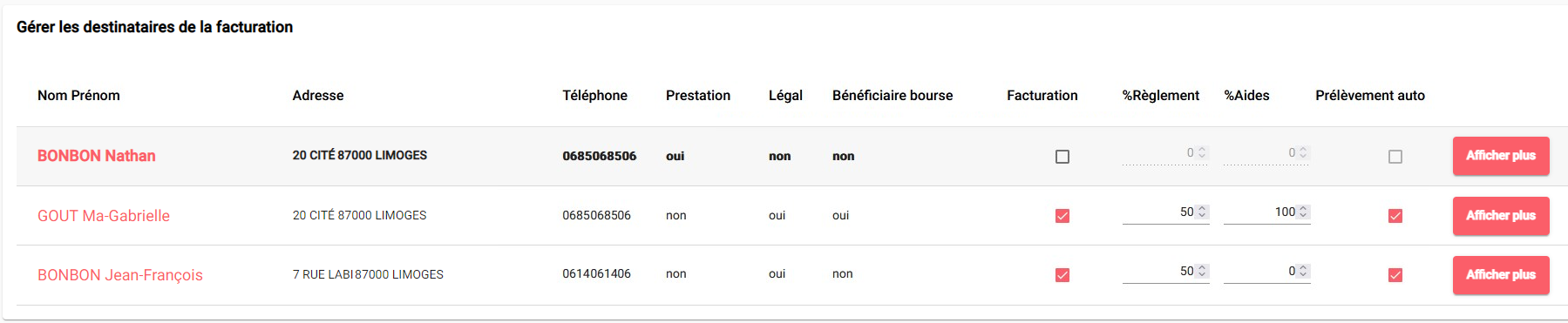
•Cocher le tiers de facturation voulant bénéficier du prélèvement automatique
![]() Seul le tiers de facturation peut opter pour le prélèvement automatique et ses références bancaires doivent être saisies et valides dans FREGATA. Les prélèvements sont possibles sur des références bancaires françaises uniquement.
Seul le tiers de facturation peut opter pour le prélèvement automatique et ses références bancaires doivent être saisies et valides dans FREGATA. Les prélèvements sont possibles sur des références bancaires françaises uniquement.
![]() La case à coche Prélèvement auto au niveau du tiers de facturation permet de conditionner le modèle d’édition de la facture.
La case à coche Prélèvement auto au niveau du tiers de facturation permet de conditionner le modèle d’édition de la facture.
•Vérifier les références bancaires des tiers et le mail en cliquant sur le bouton ![]()

![]() Les informations concernant les responsables, leur adresse, numéro de téléphone, mail, tiers de prestation et légal ainsi que leur référence bancaire doivent être modifiées dans FREGATA.
Les informations concernant les responsables, leur adresse, numéro de téléphone, mail, tiers de prestation et légal ainsi que leur référence bancaire doivent être modifiées dans FREGATA.
•Valider vos modifications en cliquant sur ![]() ou revenir sur la liste des inscriptions en cliquant sur
ou revenir sur la liste des inscriptions en cliquant sur ![]() .
.
Étape 2 : Saisir les montants estimatifs à prélever
•Ouvrir le menu Vie Scolaire / Gérer les prélèvements / Saisie par lot avec le rôle Gestionnaire de facturation
•Deux solutions sont possibles pour saisir les montants estimatifs à prélever, une saisie individuelle directement dans la liste ou une saisie par lot :
oPour effectuer une saisie individuelle, indiquer les montants depuis la liste Saisie des montants annuels :

oPuis ![]() vos saisies.
vos saisies.
oPour effectuer une saisie par lot, sélectionner le ou les apprenants concernés dans la liste Saisie des montants annuels,
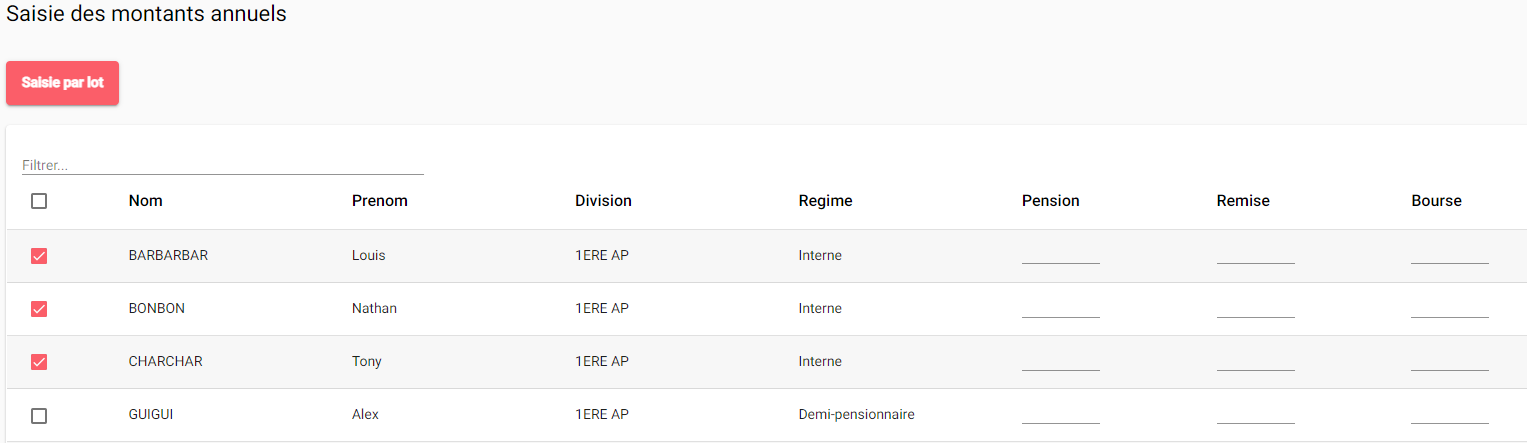
![]() Utiliser le filtre pour afficher uniquement les internes par exemple puis sélectionner tous les apprenants d'un coup !
Utiliser le filtre pour afficher uniquement les internes par exemple puis sélectionner tous les apprenants d'un coup !
oCliquez sur le bouton ![]() , la fenêtre de saisie par lot s'affiche :
, la fenêtre de saisie par lot s'affiche :
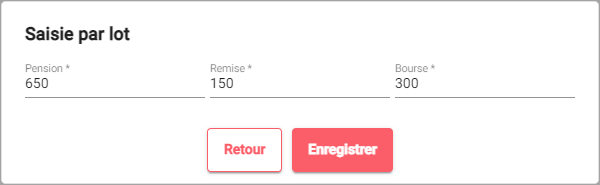
oSaisir le montant estimatif de pension, remise, bourse et ![]() ou revenir sur la liste des inscriptions en cliquant sur
ou revenir sur la liste des inscriptions en cliquant sur ![]() ,
,
oSur la liste des inscriptions, cliquez sur ![]() .
.
![]() Le montant de la pension doit être supérieur au montant de la bourse + remise sinon l'autorisation de prélèvement sera automatiquement désactivée.
Le montant de la pension doit être supérieur au montant de la bourse + remise sinon l'autorisation de prélèvement sera automatiquement désactivée.
Étape 3 : Envoyer les autorisations de prélèvement en comptabilité
•Ouvrir le menu Vie Scolaire / Gérer les prélèvements / Consulter les prélèvements avec le rôle Gestionnaire de facturation
•La consultation des autorisations de prélèvement s'affiche :
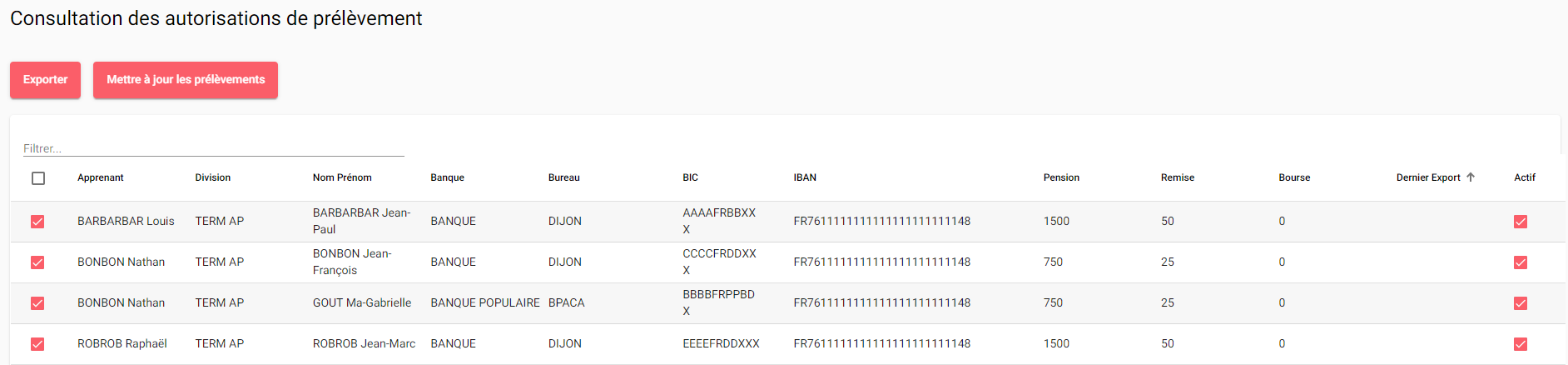
![]() Cette fenêtre vous permet de ré-activer ou désactiver une autorisation de prélèvement. Pour modifier un montant, retourner au menu Vie Scolaire / Gérer les prélèvements / Saisie par lot et pour modifier une référence bancaire, retourner dans Fregata puis cliquer sur le bouton
Cette fenêtre vous permet de ré-activer ou désactiver une autorisation de prélèvement. Pour modifier un montant, retourner au menu Vie Scolaire / Gérer les prélèvements / Saisie par lot et pour modifier une référence bancaire, retourner dans Fregata puis cliquer sur le bouton ![]() .
.
•Cocher la ou les autorisations de prélèvement à envoyer en comptabilité,
•Cliquer sur le bouton ![]() pour exporter les données des autorisations puis enregistrer le fichier dans le répertoire de votre choix,
pour exporter les données des autorisations puis enregistrer le fichier dans le répertoire de votre choix,
•Vous pouvez ensuite transmettre ce fichier à l'agence comptable.
Procédure de modification des autorisations de prélèvement
Modification de montants prélevés
•Ouvrir le menu Vie Scolaire / Gérer les prélèvements / Saisie par lot avec le rôle Gestionnaire de facturation
•Modifier les montants du ou des autorisations de prélèvement concernées et ![]() ,
,
•Ouvrir le menu Vie Scolaire / Gérer les prélèvements / Consulter les prélèvements avec le rôle Gestionnaire de facturation
•Vérifier vos modifications et le statut "actif" de l'autorisation de prélèvement,
•Cocher la ou les autorisations de prélèvement à renvoyer ou envoyer en comptabilité,
•Cliquer sur le bouton ![]() pour exporter les données des autorisations puis enregistrer le fichier dans le répertoire de votre choix,
pour exporter les données des autorisations puis enregistrer le fichier dans le répertoire de votre choix,
•Vous pouvez ensuite transmettre ce fichier à l'agence comptable.
Modification état civil / références bancaires
•Modifier les informations liées à l'état civil et/ou aux références bancaires dans Fregata,
•Ouvrir le menu Vie Scolaire / Gérer les prélèvements / Consulter les prélèvements avec le rôle Gestionnaire de facturation
•Cocher le ou les autorisations de prélèvement concernées et cliquer sur ![]() ,
,
•Vérifier vos modifications et le statut "actif" de l'autorisation de prélèvement,
•Cliquer sur le bouton ![]() pour exporter les données des autorisations puis enregistrer le fichier dans le répertoire de votre choix,
pour exporter les données des autorisations puis enregistrer le fichier dans le répertoire de votre choix,
•Vous pouvez ensuite transmettre ce fichier à l'agence comptable.
Les mises à jour dans Cocwinelle via l'import du fichier de prélèvement
Si les autorisations de prélèvement ne sont pas encore importées dans Cocwinelle, toutes les informations seront mises à jour.
Si les autorisations de prélèvement ont déjà été importées :
•L'état civil et les adresses ne seront pas mis à jour via l'import de prélèvement mais uniquement via l'import des lots de facturation,
•Le changement de BIC / IBAN sera mis à jour,
•Le changement de banque et bureau ne sera pas pris en compte dans Cocwinelle, il faudra résilier l'autorisation de prélèvement dans Cocwinelle et la recréer dans Cocwinelle.
Cas du rejet de prélèvement dans Cocwinelle
Le rejet d'une autorisation de prélèvement doit être réalisé dans le cas :
•D'un changement de banque et/ou bureau du tiers concerné ou
•Si le tiers ne doit pas être prélevé.
![]() Si l'autorisation de prélèvement est rejetée dans Cocwinelle, elle ne pourra plus être importée d'OGAPI. Il faudra la recréer dans Cocwinelle Agent Comptable.
Si l'autorisation de prélèvement est rejetée dans Cocwinelle, elle ne pourra plus être importée d'OGAPI. Il faudra la recréer dans Cocwinelle Agent Comptable.